文件夹丢失了怎么恢复正常?找回丢失文件夹的步骤是什么?
- 难题大全
- 2025-02-03
- 30
在日常使用电脑的过程中,很容易出现文件夹丢失的情况。这可能是因为误操作、病毒攻击、系统故障或者其它原因导致。无论是重要的工作文档还是珍贵的照片等,都可能因此丢失。在面对文件夹丢失的情况时,我们该如何恢复呢?本文将从多种原因、多种方法等方面进行详细介绍。
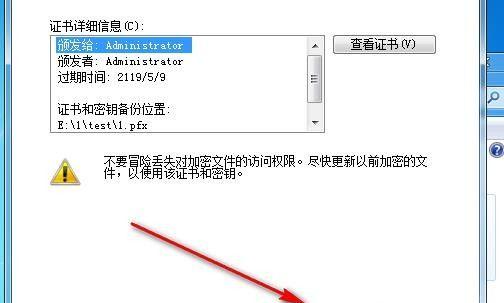
误操作造成的文件夹丢失
误删、格式化、移动、重命名等操作不当,都可能导致文件夹丢失。这时我们需要立即停止使用电脑,并用专业的恢复工具来进行恢复。
病毒攻击引起的文件夹丢失
电脑受到病毒攻击时,经常会导致文件丢失或者损坏。这时需要及时使用杀毒软件杀掉病毒,并用专业的恢复工具来恢复丢失的文件夹。
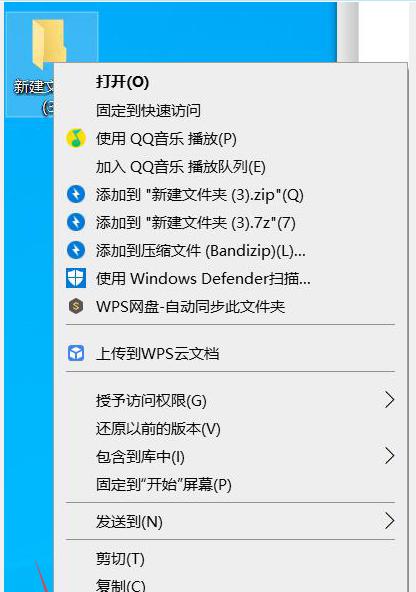
硬件故障引起的文件夹丢失
硬盘损坏、蓝屏等问题都可能导致文件夹丢失。这时我们需要使用专业的数据恢复工具来进行恢复,或者将硬盘送去专业维修店修复。
系统故障造成的文件夹丢失
系统故障或者升级时,也可能导致文件夹丢失。这时我们需要使用系统备份工具进行备份,或者使用专业的数据恢复工具来进行恢复。
使用快捷键恢复误删除的文件夹
在Windows系统中,我们可以使用Shift+Delete快捷键来删除文件或者文件夹。但是这种删除方式无法还原,所以如果你误删了重要的文件夹,可以尝试使用Ctrl+Z或者Ctrl+Y来撤销或者重做操作。
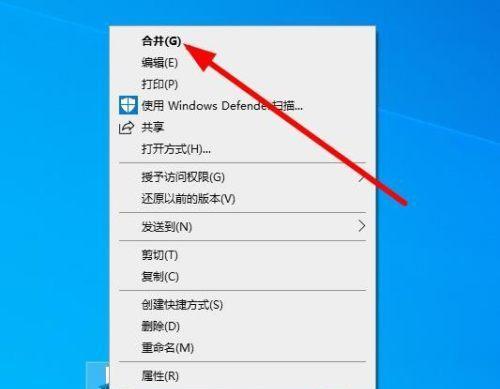
从回收站中恢复丢失的文件夹
当我们误删文件夹时,它会被放入回收站中。这时我们可以打开回收站,找到被删除的文件夹,右键选择“还原”即可恢复。
使用数据恢复软件恢复丢失的文件夹
数据恢复软件是一种常见的恢复丢失数据的工具。市面上有很多免费或者收费的数据恢复软件,如Recuva、EaseUSDataRecovery、WiseDataRecovery等。通过这些软件可以很方便地进行文件夹恢复。
使用文件恢复工具恢复丢失的文件夹
除了数据恢复软件,还有一些专门用于文件恢复的工具,如PCInspectorFileRecovery、ZeroAssumptionRecovery等。它们可以对磁盘进行扫描,并找出已被删除的文件夹。
使用CMD命令行恢复丢失的文件夹
CMD命令行是Windows系统自带的命令行工具。我们可以使用其中的一些命令来恢复被误删除的文件夹。比如,我们可以使用“attrib-h-r-s/s/d目录名”命令来查找并恢复被隐藏的文件夹。
安装系统补丁来修复丢失的文件夹
在某些情况下,系统补丁可以修复因为系统故障导致的文件夹丢失。我们可以通过Microsoft官网下载相关的系统补丁,安装并运行后即可修复问题。
使用Windows还原功能恢复文件夹
Windows还原功能是一个非常实用的功能,它可以恢复系统到某个时间点,从而恢复丢失的文件夹。我们可以在“控制面板”中找到“还原”,选择一个恢复点即可。
使用影子拷贝恢复丢失的文件夹
影子拷贝是Windows系统自带的一个备份功能,它可以备份文件夹的历史版本。我们可以在“计算机”上找到需要恢复的文件夹,右键选择“属性”,选择“恢复”选项卡,从历史版本中找到所需的文件夹。
联系专业数据恢复公司
如果以上方法均不能恢复丢失的文件夹,那么我们可以尝试联系专业数据恢复公司。这些公司通常有更加高级的技术和设备,可以帮助我们恢复数据。
安全备份是王道
在文件夹丢失的情况下,最好的防范措施就是进行安全备份。我们可以使用云盘、外置硬盘等方式进行数据备份,以免造成数据不可恢复的损失。
结语
文件夹丢失是一件非常麻烦的事情,但是只要我们及时采取措施,就有可能将数据恢复。在日常使用电脑的过程中,我们应该做好数据备份,并谨慎操作,以免造成数据丢失。
版权声明:本文内容由互联网用户自发贡献,该文观点仅代表作者本人。本站仅提供信息存储空间服务,不拥有所有权,不承担相关法律责任。如发现本站有涉嫌抄袭侵权/违法违规的内容, 请发送邮件至 3561739510@qq.com 举报,一经查实,本站将立刻删除。